WordPress adalah CMS favorit para blogger, terutama bagi pemula, karena sangat mudah digunakan. Pusat kendali WordPress disebut Dashboard, yang berisi semua menu untuk mengelola situs Anda.
Artikel ini akan membahas setiap menu yang ada di dalam dashboard tersebut, dimulai dari menu utamanya:
Menu Dashboard
Menu ini memiliki dua bagian penting:
- Home: Halaman utama yang menampilkan ringkasan aktivitas dan informasi penting situs Anda, seperti status kesehatan website (site health) dan aktivitas terbaru.
- Updates (Pembaruan): Pusat notifikasi untuk semua pembaruan yang tersedia, baik untuk WordPress itu sendiri, maupun untuk tema dan plugin yang Anda pasang.
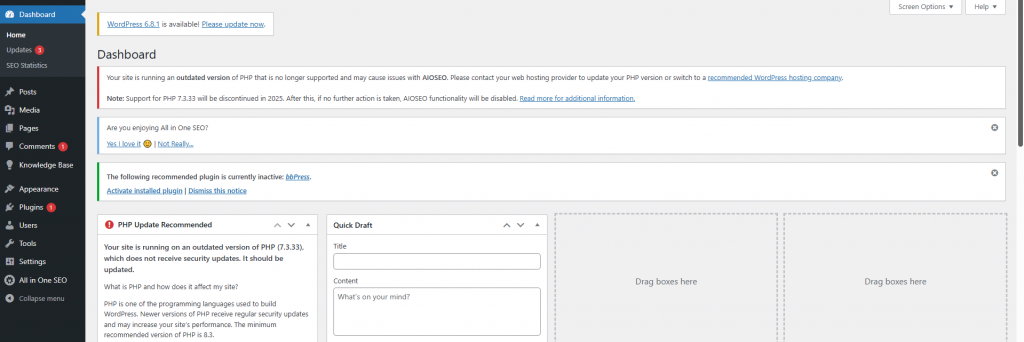
Menu Posts (Postingan)
Menu ini merupakan inti dari sebuah blog, berfungsi untuk membuat dan mengelola semua artikel. Terdapat empat submenu di dalamnya dengan fungsi masing-masing:
- All Posts: Halaman ini adalah arsip dari seluruh postingan yang ada di situs Anda. Dari sini, Anda dapat melakukan manajemen konten seperti menyunting, menghapus, atau melihat pratinjau setiap postingan.
- Add New: Ini adalah halaman editor tempat Anda membuat konten baru, mulai dari menulis judul, isi artikel, hingga menerbitkannya.
- Categories: Submenu ini digunakan untuk mengelola kategori atau topik besar konten Anda. Pengkategorian ini sangat penting untuk menstrukturkan website secara logis dan memudahkan pembaca menemukan kelompok tulisan yang relevan. Kategori inilah yang sering dijadikan item pada menu utama website.
- Tags: Berfungsi untuk mengelola label atau kata kunci spesifik yang mendeskripsikan detail dari sebuah postingan. Jika kategori adalah “bab” buku, maka tag adalah “indeks”-nya.
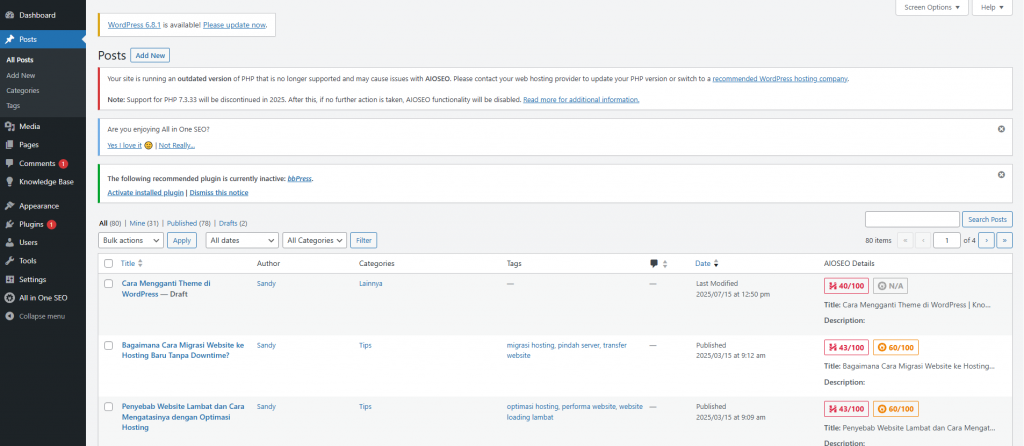
Menu Media
Menu ini berfungsi sebagai repositori pusat untuk semua aset digital Anda. Terdapat dua submenu utama:
- Library (Pustaka): Submenu ini adalah galeri yang berisi seluruh file media (gambar, video, dokumen) yang telah diunggah ke situs Anda. Selain hanya melihat, Anda juga dapat melakukan manajemen file di sini, seperti mengedit informasi penting gambar (metadata) yang meliputi judul, teks alternatif, dan caption.
- Add New (Tambah Baru): Fungsi submenu ini sangat spesifik, yaitu untuk mengunggah file media baru dari perangkat lokal Anda ke server hosting situs WordPress.
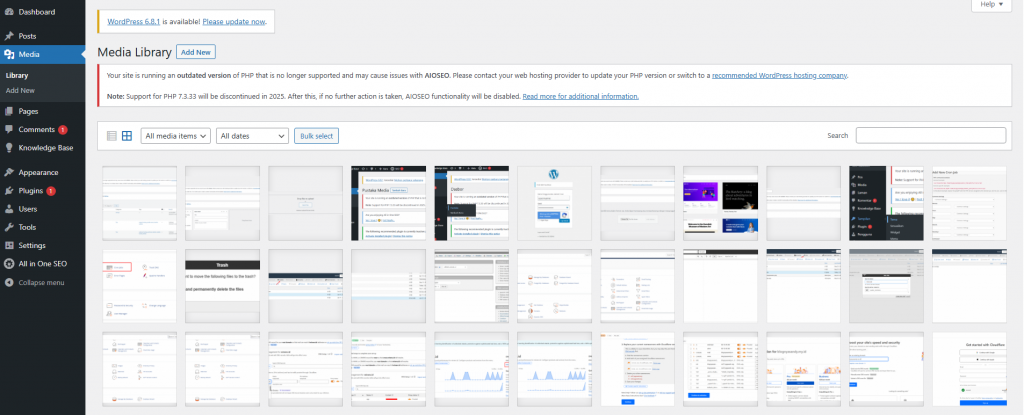
Menu Pages (Halaman)
Menu ini berfungsi untuk membuat dan mengelola konten yang bersifat statis dan fundamental, bukan postingan blog yang rutin. Halaman ini umumnya untuk konten yang tidak sering berubah.
- All Pages: Submenu ini adalah arsip dari semua halaman yang ada di situs Anda. Dari sini, Anda dapat melakukan manajemen halaman seperti menyunting konten, mengubah status (terbit/draf), atau menghapusnya.
- Add New: Ini adalah editor untuk membuat halaman baru. Prosesnya mirip dengan membuat postingan, namun halaman yang dihasilkan bersifat independen dan tidak termasuk dalam alur kronologis blog.
Halaman (Pages) sering dimanfaatkan untuk membangun pilar konten sebuah situs, seperti halaman beranda, profil perusahaan, atau informasi kontak, yang kemudian ditempatkan pada menu navigasi utama.
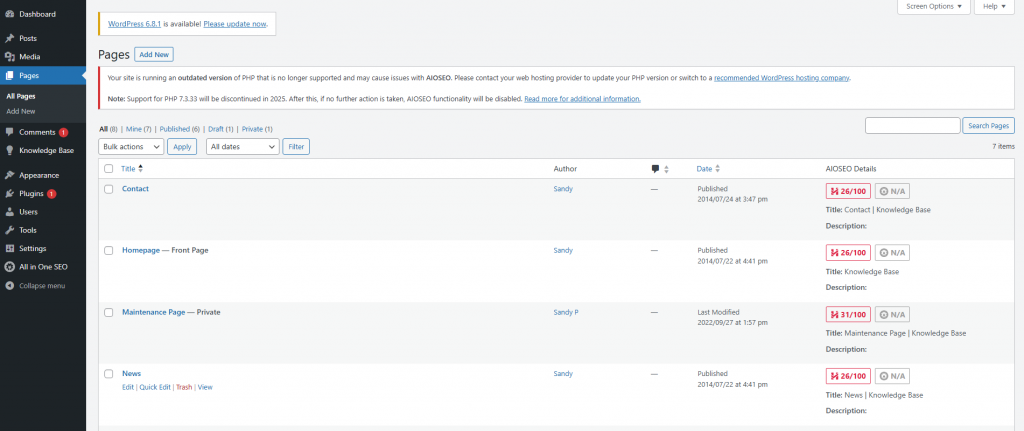
Menu Comments (Komentar)
Menu ini didedikasikan sepenuhnya untuk mengelola interaksi dari pengunjung. Fungsinya adalah sebagai panel kontrol di mana Anda dapat melakukan moderasi penuh terhadap semua komentar yang masuk.
Tindakan yang bisa dilakukan meliputi:
- Approve (Setujui): Menampilkan komentar di halaman postingan.
- Reply (Balas): Menanggapi komentar secara langsung.
- Edit: Mengubah isi komentar jika diperlukan.
- Spam: Menandai komentar sebagai spam, yang membantu sistem menyaring komentar serupa di masa depan.
- Trash (Hapus): Menghapus komentar secara permanen.
Fitur ini sangat esensial untuk menjaga kualitas diskusi dan melindungi situs dari komentar spam yang sering dikirim oleh bot.
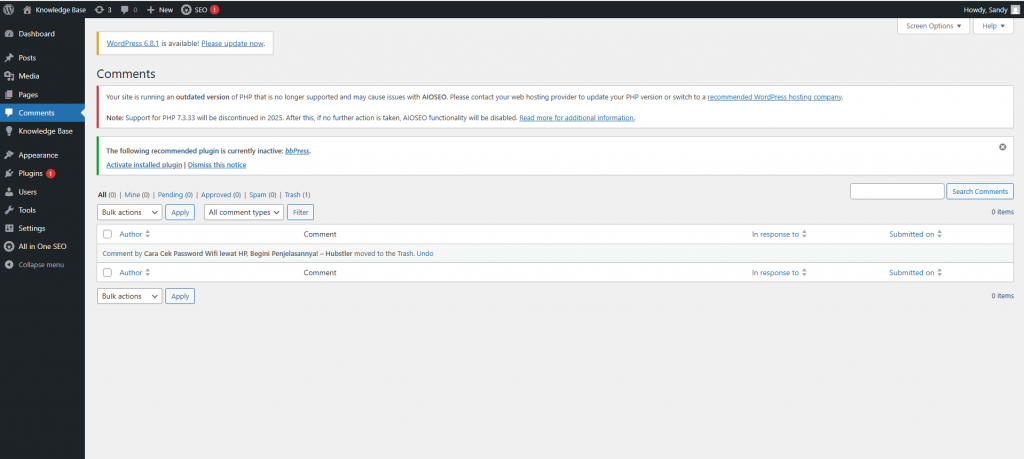
Menu Appearance (Tampilan)
Menu ini secara khusus mengelola seluruh aspek visual dari situs WordPress. Terdapat beberapa submenu esensial di dalamnya:
- Themes: Berfungsi untuk memilih, menginstal, dan mengaktifkan desain dasar situs. Anda dapat memilih dari ribuan tema gratis maupun premium.
- Customize: Panel kustomisasi visual dengan fitur pratinjau langsung (live preview). Ini adalah cara teraman dan paling direkomendasikan untuk mengubah pengaturan tema, seperti warna, tipografi, dan tata letak.
- Widgets: Panel untuk mengelola blok konten modular (widget) yang ditempatkan pada area yang telah ditentukan oleh tema, seperti sidebar dan footer. Fungsi ini juga terintegrasi di dalam panel Customize.
- Menus: Panel khusus untuk membuat dan mengatur struktur menu navigasi situs. Anda dapat menarik-ulur item menu yang berasal dari Halaman, Kategori, atau tautan kustom.
- Background: Opsi pada beberapa tema klasik yang berfungsi sebagai jalan pintas untuk mengubah gambar atau warna latar belakang melalui panel Customize.
- Theme Editor: Peringatan Keras: Area ini memberikan akses langsung ke file kode (PHP dan CSS) dari tema Anda. Kesalahan kecil di sini dapat merusak situs Anda. Penggunaannya tidak disarankan kecuali untuk tugas spesifik oleh pengguna tingkat lanjut, seperti menyisipkan skrip pelacakan.
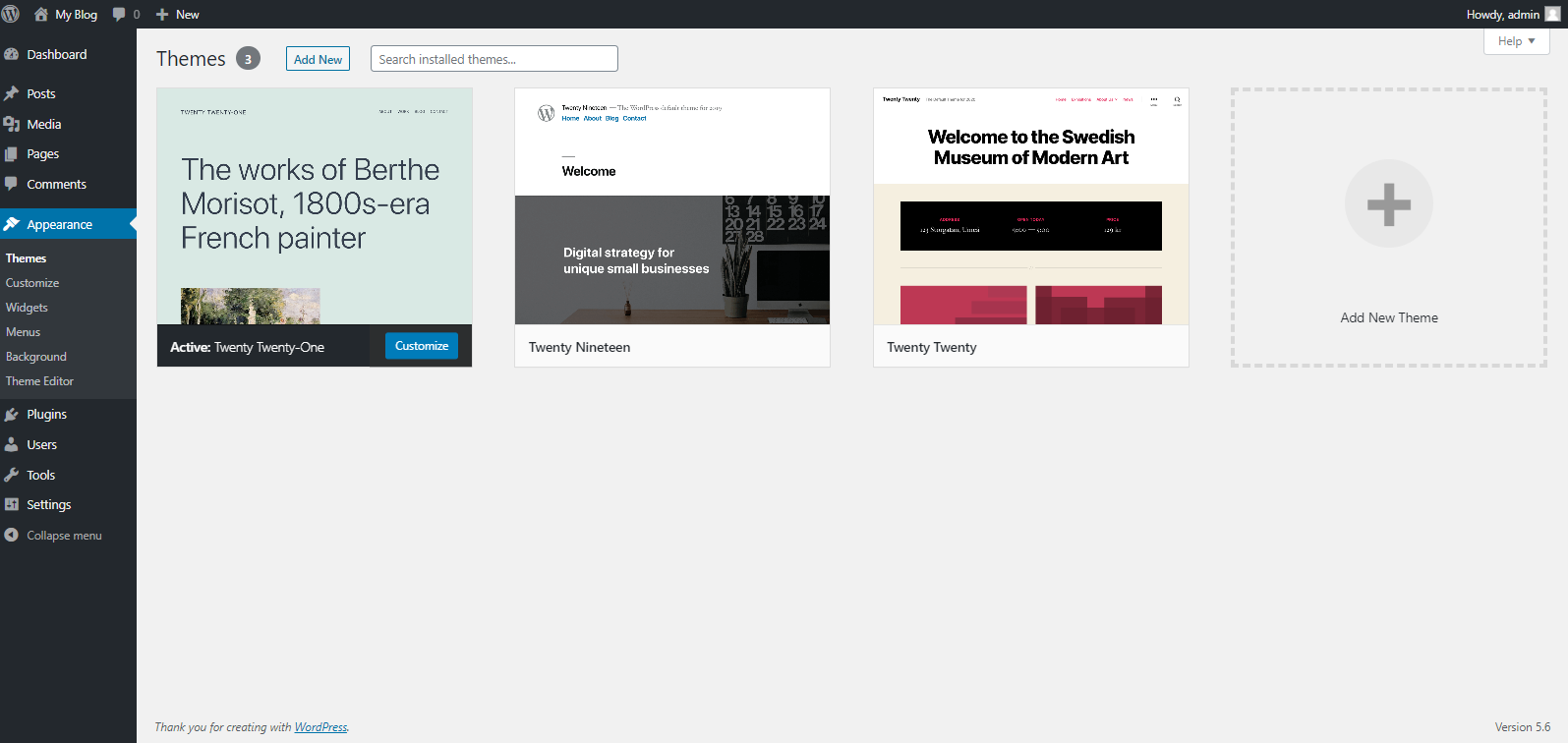
Menu Plugins
Menu ini berfungsi untuk mengelola ekstensi atau add-on yang menambahkan fungsionalitas spesifik pada situs WordPress Anda, seperti formulir kontak, SEO, atau keamanan.
- Installed Plugins: Halaman ini berisi daftar lengkap semua plugin yang terpasang di situs Anda. Dari sini, Anda dapat melakukan manajemen dasar seperti aktivasi, deaktivasi, pengaturan, dan penghapusan plugin.
- Add New: Submenu ini adalah gerbang untuk memperluas kemampuan situs Anda. Anda dapat mencari dan menginstal plugin gratis dari direktori resmi WordPress atau mengunggah file plugin (biasanya dalam format .zip) yang Anda dapatkan dari sumber lain.
- Plugin Editor: Peringatan Keras: Submenu ini memberikan akses langsung ke kode sumber (PHP) dari setiap plugin. Mengubah kode di sini sangat berisiko tinggi dan dapat menyebabkan konflik, kehilangan data, atau membuat situs tidak dapat diakses. Hindari area ini kecuali Anda adalah seorang pengembang profesional.
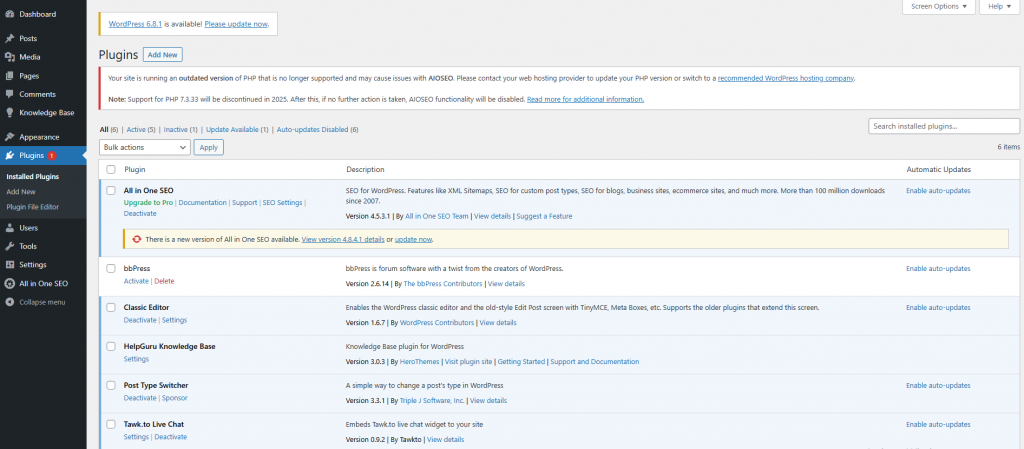
Menu Users (Pengguna)
Menu ini berfungsi untuk manajemen akun dan hak akses (peran) bagi setiap individu yang dapat masuk ke area admin situs Anda.
- All Users: Halaman ini menyajikan daftar lengkap seluruh pengguna terdaftar. Dari sini, seorang Administrator dapat melakukan berbagai tindakan manajemen, termasuk menyunting profil pengguna lain, mengubah peran (user role), dan menghapus akun.
- Add New: Submenu ini menyediakan formulir untuk mendaftarkan pengguna baru secara manual. Saat menambahkan pengguna, Anda wajib menentukan peran spesifik (misalnya Administrator, Editor, Author, Contributor, Subscriber) yang akan menentukan tingkat akses dan kapabilitas mereka di dalam dasbor.
- Profile: Berfungsi sebagai halaman pengaturan personal untuk akun yang sedang aktif/login. Setiap pengguna dapat mengakses halaman ini untuk memperbarui informasi pribadi mereka, seperti nama tampilan, informasi kontak, bio, dan yang terpenting, mengubah kata sandi mereka sendiri.
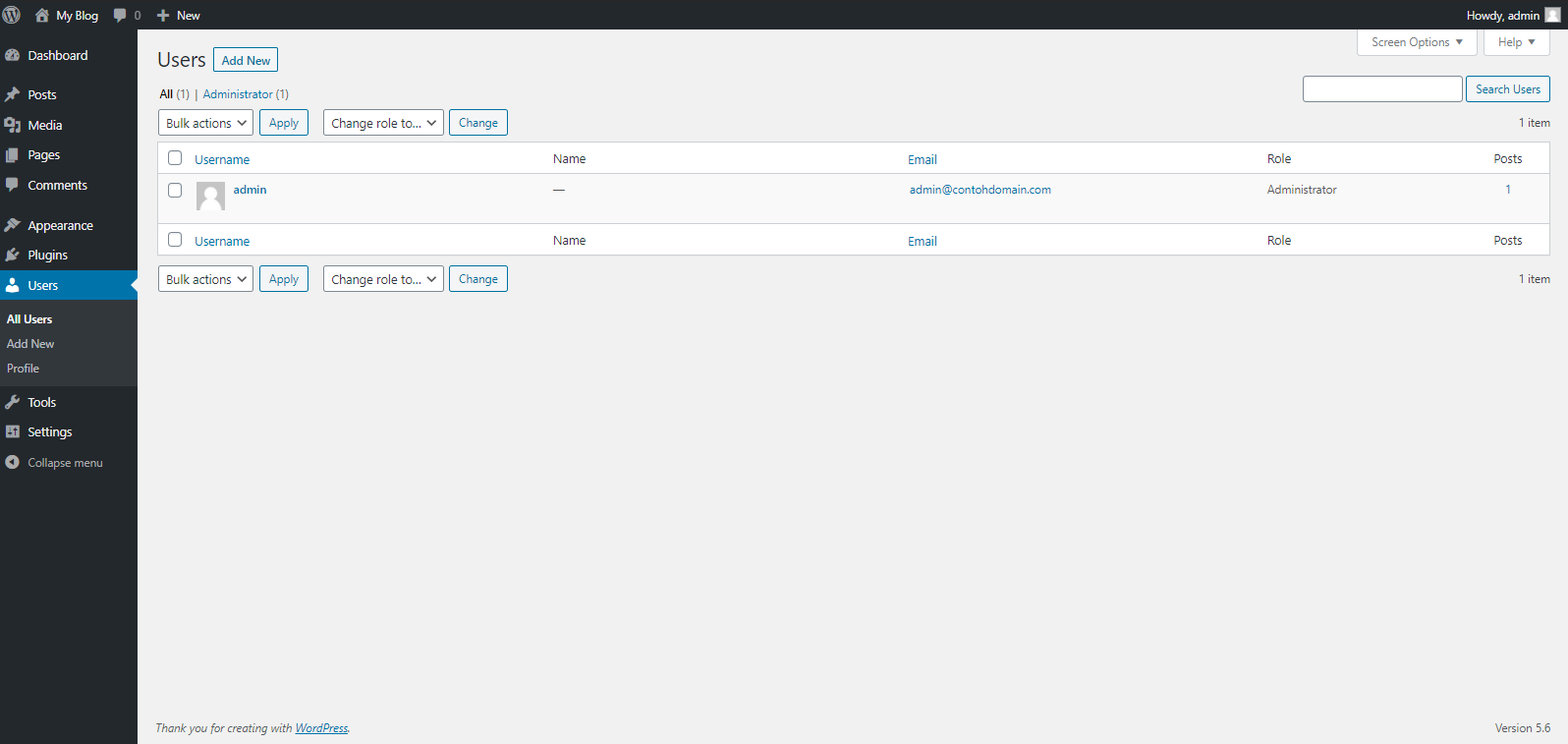
Menu Tools (Peralatan)
Menu ini menyediakan serangkaian utilitas untuk fungsi-fungsi teknis yang tidak termasuk dalam alur kerja harian, seperti migrasi data dan pemeliharaan situs.
- Available Tools: Halaman ini menampilkan peralatan impor/ekspor cepat atau alat lain yang mungkin ditambahkan oleh plugin tertentu. Secara default, seringkali tidak banyak alat yang ditampilkan di sini.
- Import: Fasilitas untuk mengimpor konten dari berbagai sumber, termasuk dari situs WordPress lain, Blogger, Tumblr, dan platform lainnya.
- Export: Utilitas untuk membuat file cadangan (.xml) dari konten Anda. Anda dapat memilih untuk mengekspor semua konten atau hanya bagian tertentu seperti postingan, halaman, atau media.
- Site Health: Sebuah alat diagnostik vital yang memindai konfigurasi situs Anda dan melaporkan isu kritis serta perbaikan yang direkomendasikan terkait keamanan dan performa.
- Export Personal Data: Fitur yang terkait dengan kepatuhan privasi (seperti GDPR). Fitur ini memungkinkan admin untuk mengekspor data milik pengguna spesifik dalam format yang terstruktur setelah verifikasi email.
- Erase Personal Data: Fitur kepatuhan privasi lainnya yang berfungsi untuk memproses permintaan penghapusan data pribadi dari seorang pengguna secara permanen dari database situs.
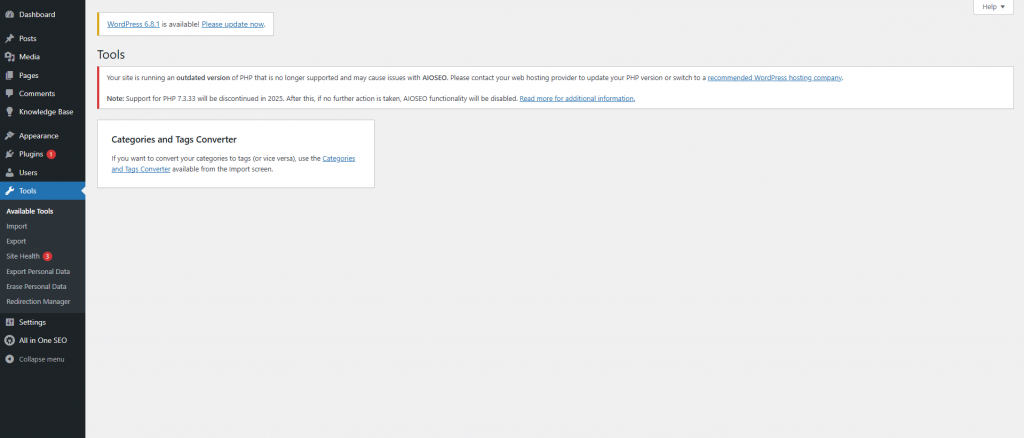
Menu Settings (Pengaturan)
Menu ini merupakan inti dari konfigurasi fundamental situs WordPress Anda. Pengaturan yang Anda terapkan di sini akan memengaruhi cara kerja situs secara keseluruhan, sehingga setiap perubahan harus dipertimbangkan dengan matang.
Secara bawaan (default), menu Settings memiliki tujuh submenu standar:
- General: Pengaturan dasar seperti judul situs, tagline, alamat URL, zona waktu, dan format tanggal.
- Writing: Konfigurasi terkait proses penulisan, seperti kategori default.
- Reading: Mengontrol apa yang ditampilkan di halaman depan situs (postingan terbaru atau halaman statis) dan berapa banyak postingan yang muncul per halaman.
- Discussion: Semua pengaturan yang berkaitan dengan interaksi pengunjung, terutama komentar.
- Media: Pengaturan dimensi (lebar dan tinggi) gambar saat diunggah.
- Permalinks: Pengaturan struktur tautan permanen (URL) untuk konten Anda agar lebih rapi dan SEO-friendly.
- Privacy: Untuk membuat dan menetapkan halaman kebijakan privasi situs Anda.
Catatan Penting: Jumlah submenu di dalam Settings dapat bertambah, karena banyak plugin menambahkan halaman pengaturannya sendiri di sini setelah diinstal.
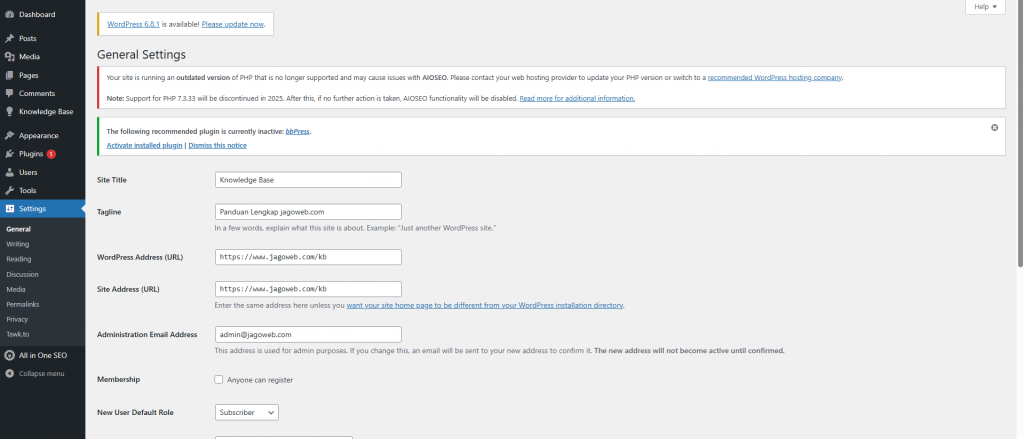

Leave A Comment?
You must be logged in to post a comment.